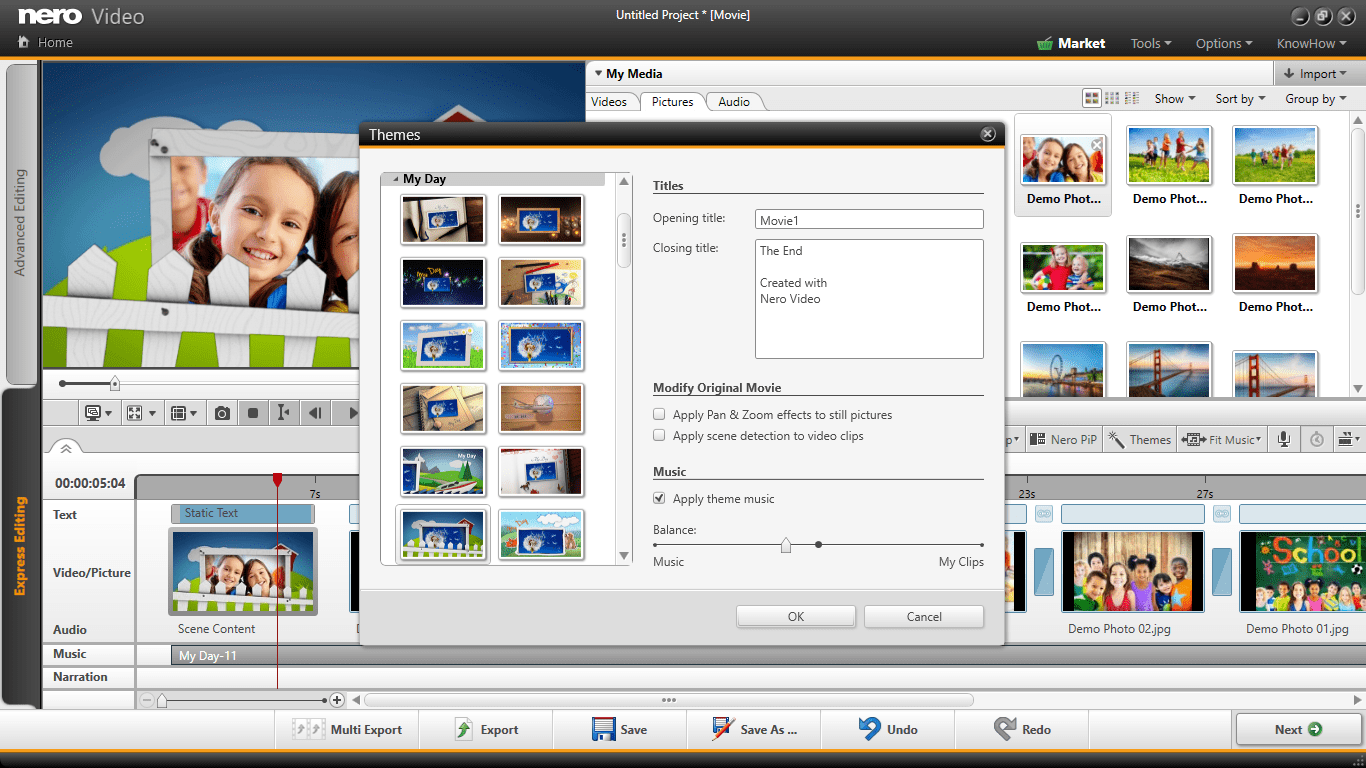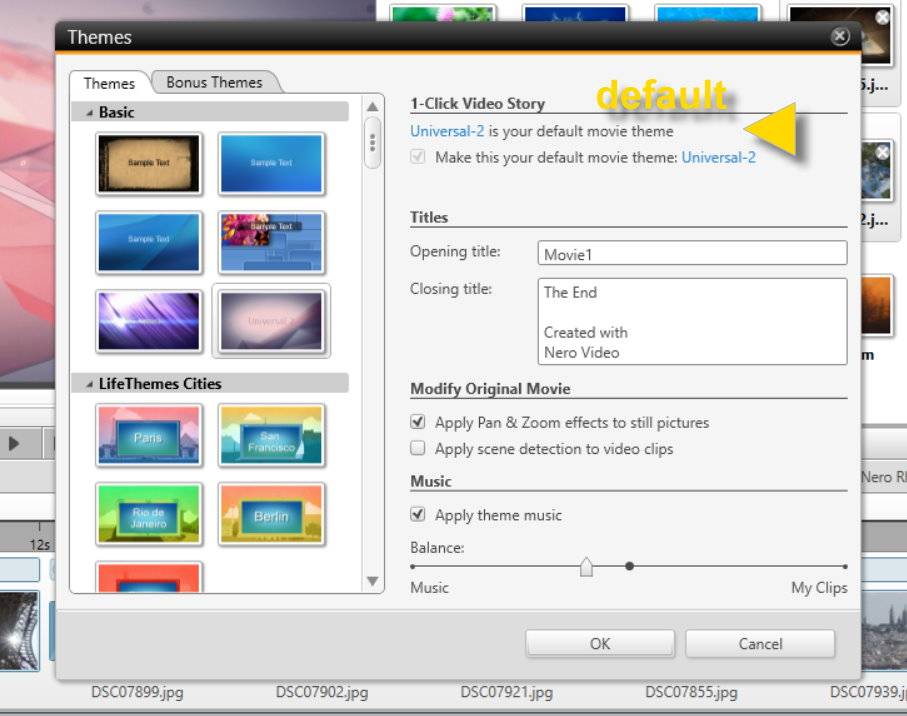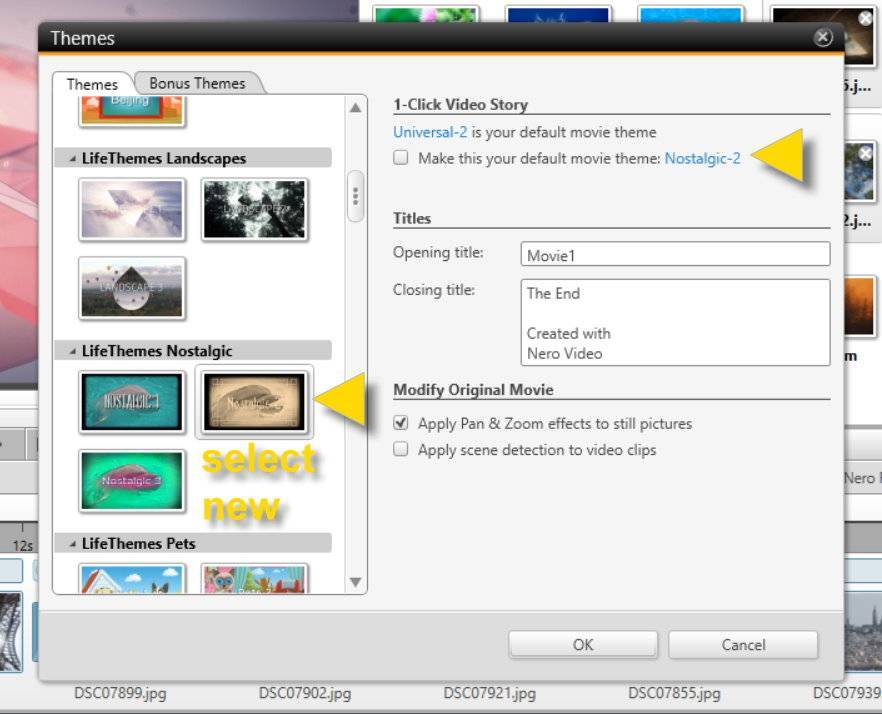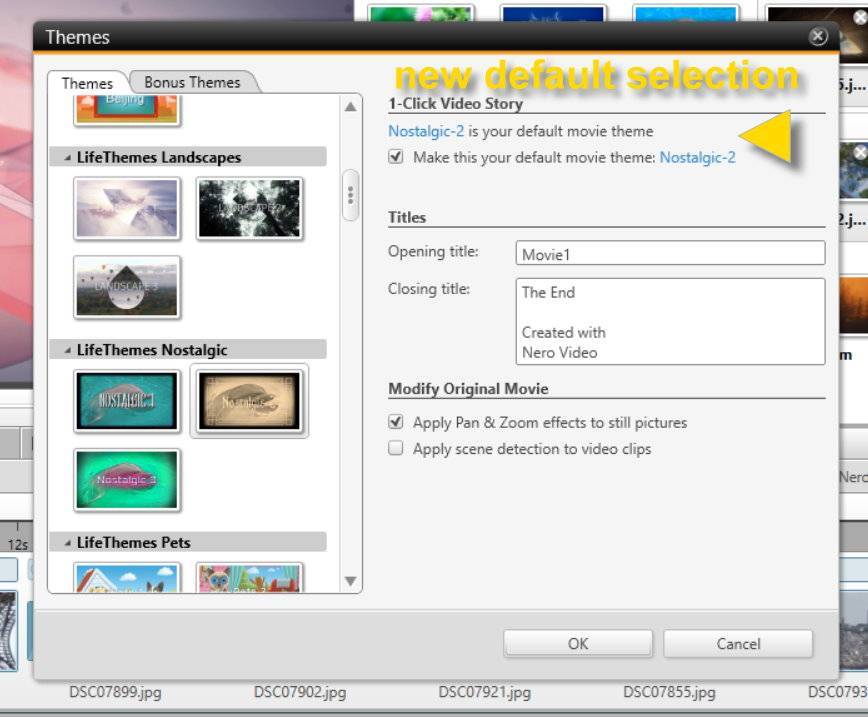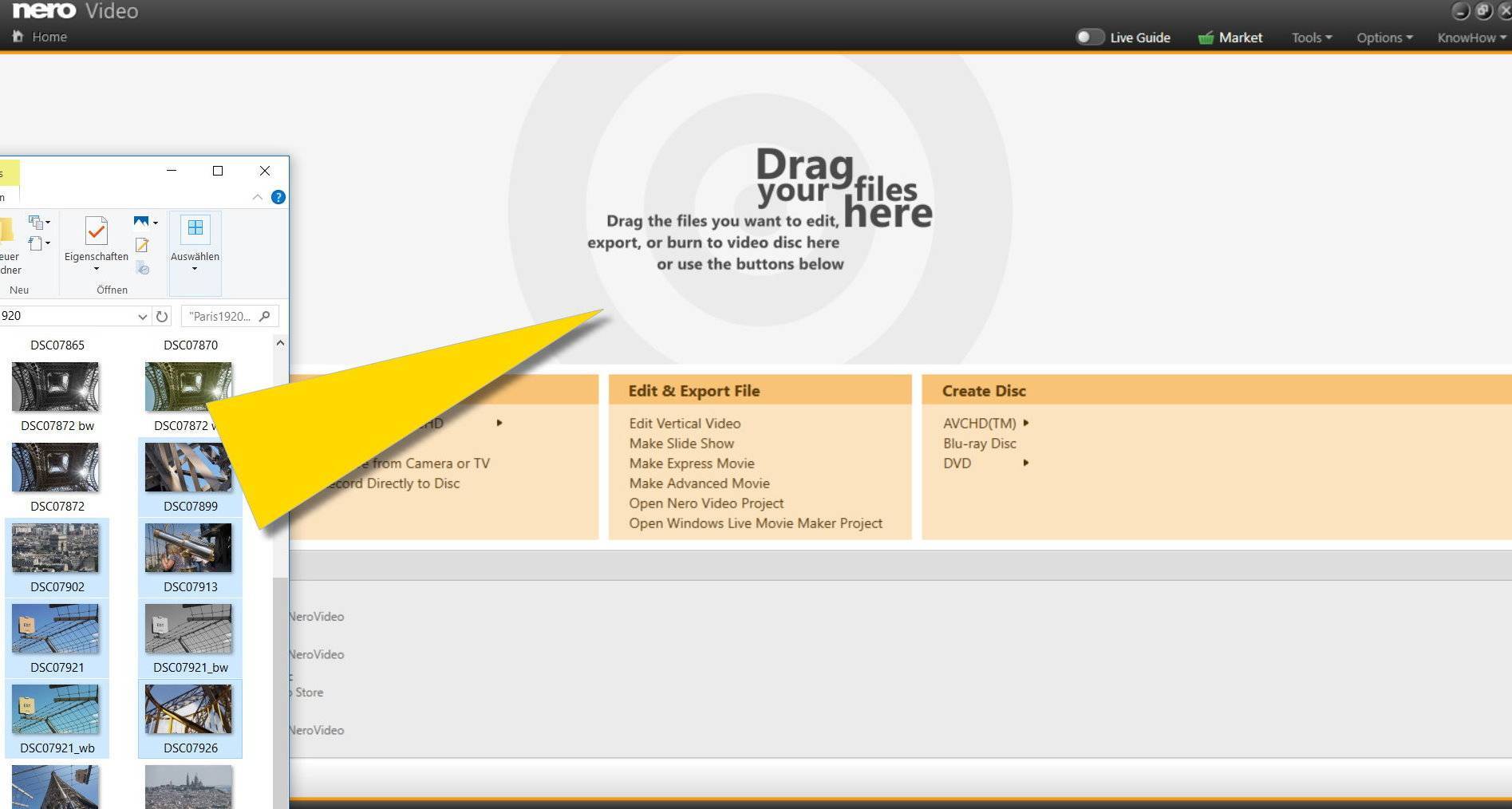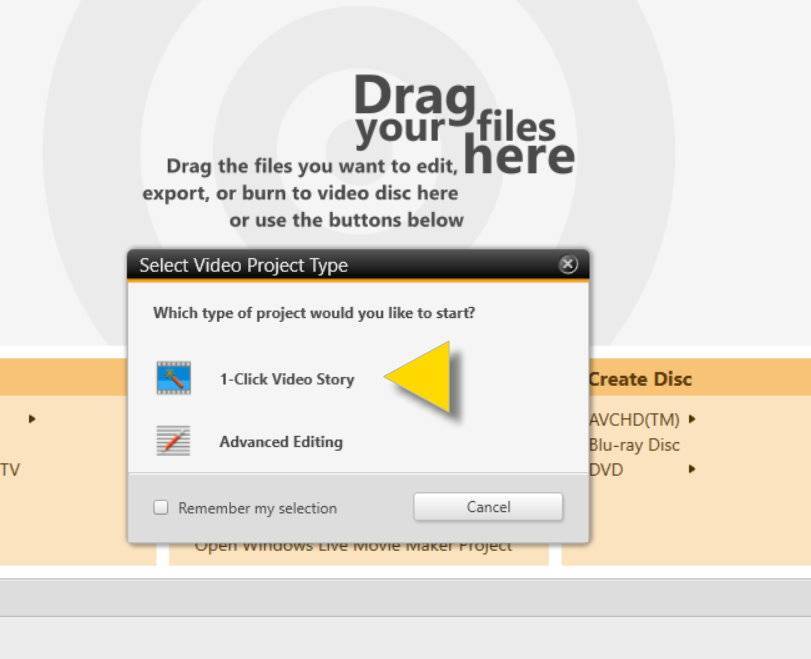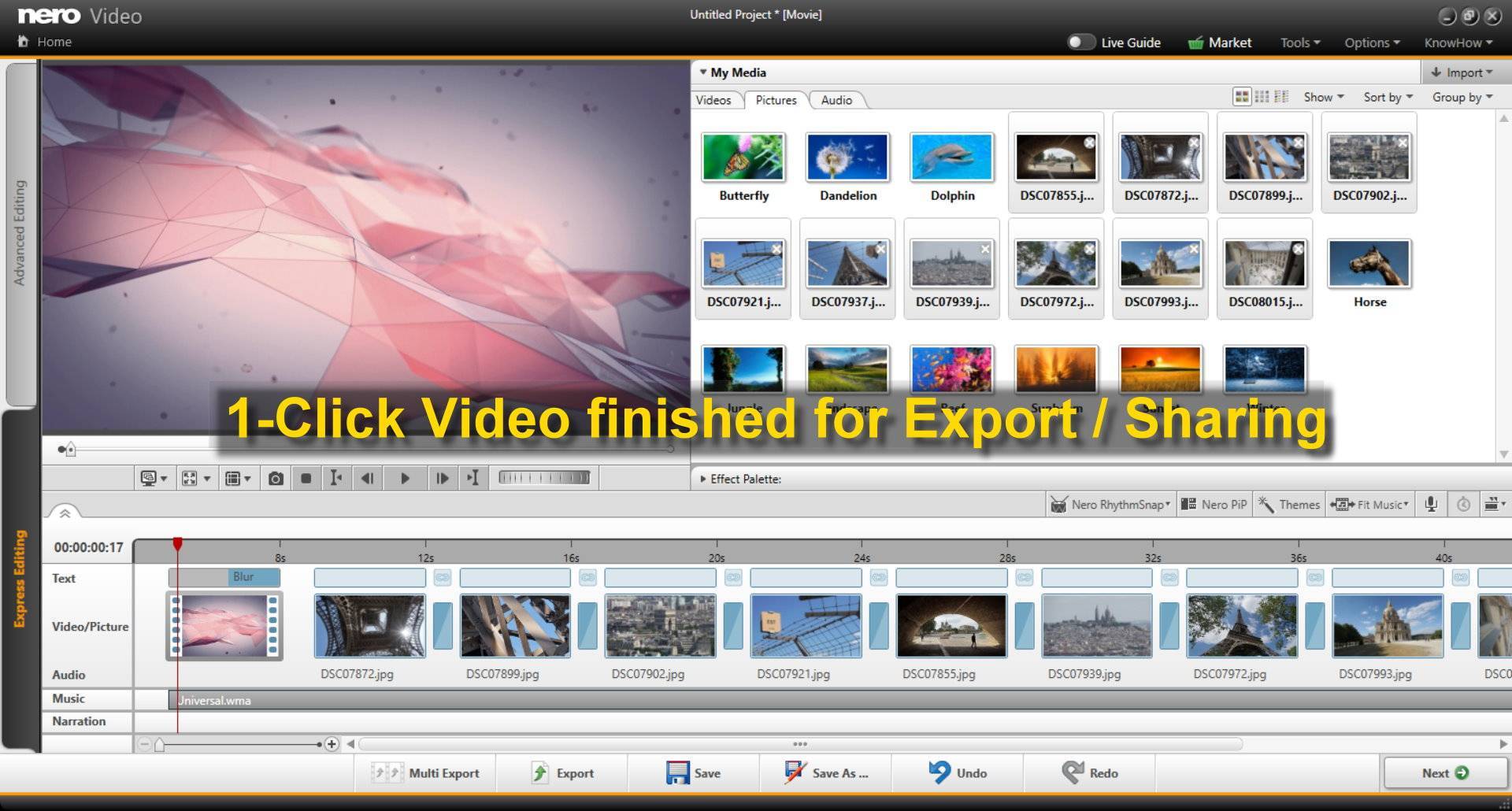Nero Video ist eine der beliebtesten Applikationen in der Nero Suite. Besonderer Beliebtheit erfreuen sich dabei die Filmdesign-Vorlagen zum automatischen Erstellen von Filmen und Diashows. Nero erhält immer wieder Anfragen nach neuen Vorlagen und neuen Themen.
Diesem Wunsch ist Nero in Nero Platinum 2018 und Nero Video 2018 auf vielfältige Weise nachgekommen.
Nicht nur für übliche Breitbild Video- und Disk-Projekte sondern auch für den brandneuen Vertikal-Video Modus gibt es jede Menge Neues. In diesem Beitrag fokussieren wir uns auf die Filmdesign-Vorlagen für Breitbildvideos. In weiteren Nero KnowHow FAQs werden die anderen Neuigkeiten vorgestellt. Also bleiben Sie am Ball!
Wie bekannt beinhalten die Filmdesign-Vorlagen in Nero Video alle kreativen Zutaten für den fertigen Film: Intro, Outro, den Hauptteil des Films/der Diashow mit Übergangseffekten sowie Pan & Zoom und passende Musik für den Film.
All das ist bei den neuen Designvorlagen erhalten geblieben. Aufgewertet wurden Intro und Outro sowie der Hauptteil des Films, bei dem nun dezidierte Video-Effekte pro Vorlage, z.B. Schärfe/Unschärfe-Effekte (Tilt-Shift), nostalgische Effekte oder auch Zeitlupe zur Anwendung kommen. Jede neue Filmvorlage erhielt eine eigenständig komponierte Musik, die sich automatisch der Länge des Projektes anpasst. Der besondere Clou ist die neue ‚Effekt-Drop-Zone‘. Im Intro und Outro können Sie Ihre Filme jetzt noch besser personalisieren, indem Sie eigene Fotos oder Videos ganz einfach in das Vorschaufenster oder in die Zeitleiste ziehen. Dabei wird das gewählte Objekt automatisch in die Animation der Vorlage eingebunden.
Mit diesen Detailverbesserungen wurde es möglich, die einzelnen Designs stilistisch harmonischer auf die Grundaussage der jeweiligen Filmvorlage abzustimmen, so dass Ihre Filme nun eine stärker eigenständige und künstlerische Wirkung erhalten.
Die neuen Design-Vorlagen teilen sich auf in zwei Kategorien. ‚Mein Tag‘ beinhaltet Vorlagen zu den Themen Familie, Reisen, Ereignisse, Tiere und die zweite Kategorie ‚Action‘ kommt mit diversen Outdoor-Themenvorlagen.
Wenn Sie die Nero Filmdesign-Vorlagen verwenden, brauchen Sie keine besonderen Kenntnisse vom Videoschnitt. Nur die Auswahl der besten Szenen und die besten Schnittpunkte müssen Sie selbst vornehmen, den Rest macht Nero Video mit seinen neuen Designvorlagen automatisch.
Ach übrigens: die 18 Musikstücke der neuen Designvorlagen sind auch eigenständig nutzbar und unter ‚Meine Medien‘ > ‚Audio‘ > ‚Mein Tag‘ oder ‚Action‘ abrufbar.
Nero KnowHow 00080